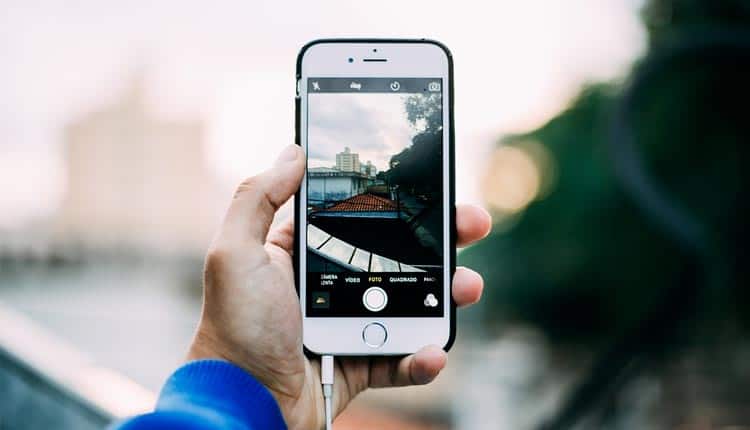Una delle novità di iOS 11 è la possibilità di registrare facilmente lo schermo del tuo iPhone o iPad in modo nativo, senza la necessità di applicazioni di terze parti. Nella prima parte di questa guida ti diciamo come utilizzare la nuova funzione nel tuo dispositivo passo dopo passo, mentre nella seconda ti diremo comunque quale app puoi usare per ottenere risultati forse migliori.
Vediamo subito come fare video a schermo iPhone. La prima cosa che devi fare per registrare lo schermo del tuo iPhone o iPad in iOS 11 è attivare l’opzione nel Control Center per avere accesso diretto alla nuova funzionalità. Per fare ciò, vai su
- Impostazioni
- Centro di controllo,
- fai clic sull’opzione ‘Personalizza controlli’,
- cerca ‘Registrazione schermo’ nella sezione ‘Altri controlli’
- premi il pulsante + per far apparire sotto la didascalia Includi.
- Una volta eseguita questa operazione, verrà visualizzata l’icona di registrazione dello schermo tra le scorciatoie del Centro di controllo.
Contenuti della guida
Fare video a schermo iPhone senza audio
Ora che hai accesso diretto alla nuova funzione per registrare lo schermo in iOS 11, visualizza il Centro di controllo facendo scorrere il dito dal basso verso l’alto e fai clic sull’icona nell’angolo in basso a sinistra.
Dopo un conto alla rovescia, inizierà la registrazione dello schermo. Per impostazione predefinita, il video sarà realizzato senza audio. Se desideri registrare anche l’audio dal tuo dispositivo, ti diciamo come farlo nel prossimo paragrafo.
Mentre la registrazione è attiva, vedrai una linea rossa sul bordo superiore dello schermo. Quando vuoi terminarlo, tocca la barra e clicca sul pulsante Stop. Quindi apparirà una notifica che ti dice che il video è stato salvato nella galleria.
Fare video schermo con audio
Potresti voler includere il suono catturato dal microfono dell’iPhone o dell’iPad nella registrazione dello schermo, ad esempio per spiegare il processo per eseguire una determinata azione. Questo può addirittura consentirti di fare tutorial dal tuo dispositivo mobile.
In tal caso, tieni premuta l’icona di registrazione nel Centro di controllo fino a quando viene visualizzata una nuova finestra. Qui, fai clic sul pulsante del microfono per attivare l’audio e quindi su Registrazione schermo. Quando vuoi terminare il video, come nel caso precedente, tocca la barra e clicca sul pulsante Stop.
Modifica video schermo in iOS 11
Dopo aver interrotto la registrazione dello schermo, troverai il video salvato nella galleria. Vai su Foto> Video, fai clic sul file e poi fai clic sul pulsante Modifica. In questa finestra puoi ridurre la durata del video e selezionare solo il frammento che vuoi mostrare.
Quando hai finito, fai clic sul pulsante OK > Salva come nuovo clip e condividilo con chi vuoi via email, instant messaging o social media dall’icona a forma di freccia.
Fare video schermo iPhone con delle App
Sebbene con iOS 11 sia stato provveduto un nuovo modo di registrare lo schermo del nostro iPhone in modo completamente nativo, potresti essere tra gli utenti che non sono convinti nell’ usare semplicemente iOS.
O forse non sei in grado di aggiornare il tuo dispositivo a iOS 11 perché non è compatibile o non vuoi farlo per motivi personali.
Qualunque sia la ragione, qui ti presento alcune applicazioni con le quali è possibile registrare gratuitamente lo schermo del proprio iPhone. Naturalmente, potresti aver bisogno di modificare il tuo dispositivo.
EveryCord
EveryCord è un’applicazione totalmente gratuita che ci permetterà di registrare lo schermo del nostro iPhone o iPad. Inoltre, è completamente compatibile con iOS 10 e iOS 11, quindi non dovresti avere problemi nell’installarlo. Ha un menù di impostazioni in cui puoi modificare diversi parametri dell’applicazione in modo che tutto sia di di tuo gradimento.
Come la precedente, questa applicazione ci permetterà di fare lo stesso. Inoltre, possiamo anche registrare video dalla fotocamera anteriore o posteriore e persino audio utilizzando il microfono. È compatibile con iOS 9 e iOS 10.
Per avere funzioni più avanzate, è consigliabile utilizzare un’applicazione professionale. Un esempio di ottima alternativa per iOS 11 è il registratore per iPhone / iPad Apowersoft. Questa applicazione è progettata per eseguire il mirroring dei tuoi dispositivi iOS su Windows e Mac e registrare le attività dello schermo. È possibile impostare la qualità del video come alta, standard o bassa e la qualità di visualizzazione come 1080P o 720P . Inoltre, è possibile acquisire l’audio dal microfono e dal suono di sistema contemporaneamente o indipendentemente.
Puoi scegliere uno di questi metodi come il tuo screen recorder per il tuo iPhone preferito secondo questo tutorial. Sebbene Apowersoft Recorder per iPhone / iPad è considerato l’opzione migliore per catturare i video di qualità migliore e senza dover eseguire il jailbreak dei dispositivi iPhone, essendo più soddisfacente e con le migliori prestazioni.